윈도우 10에서 마우스 우클릭 메뉴의 왼쪽과 오른쪽 버튼 기능을 변경하는 것은 사용자에게 편리함을 제공할 수 있는 유용한 설정입니다. 많은 사용자들이 기본 설정인 왼쪽 클릭을 주로 사용하지만, 특정 작업에 따라 오른쪽 클릭을 더 선호하는 경우도 있습니다. 이러한 개인화된 설정은 작업 효율성을 높이고, 사용자 경험을 개선하는 데 도움을 줍니다. 이번 포스트에서는 마우스 우클릭 메뉴의 버튼 위치를 간단하게 변경하는 방법에 대해 알아보겠습니다. 정확하게 알려드릴게요!
마우스 버튼 기능 변경하기
제어판에서 마우스 설정 접근하기
윈도우 10에서 마우스 버튼의 기능을 변경하려면 먼저 제어판에 접근해야 합니다. 시작 메뉴를 열고 “제어판”을 검색하여 실행하세요. 제어판이 열리면 ‘하드웨어 및 소리’ 항목을 클릭한 후, ‘마우스’라는 옵션을 찾아 선택합니다. 이렇게 하면 마우스 속성과 관련된 여러 설정 옵션들이 나타납니다. 이곳에서는 마우스 클릭 방식 외에도 커서 속도, 스크롤 속도 등 다양한 설정을 조정할 수 있으니 필요에 따라 다른 설정들도 함께 확인해보는 것이 좋습니다.
버튼 구성 변경하기
마우스 속성 창이 열리면 ‘버튼’ 탭으로 이동하세요. 여기서는 기본적으로 왼쪽 버튼과 오른쪽 버튼의 기능을 바꿀 수 있는 옵션이 있습니다. ‘왼쪽 버튼과 오른쪽 버튼 바꾸기’ 체크박스를 활성화하면, 이제 왼쪽 클릭이 오른쪽 클릭으로, 오른쪽 클릭이 왼쪽 클릭으로 작동하게 됩니다. 이는 특히 왼손잡이 사용자들에게 유용하며, 사용자의 작업 스타일에 맞춰 개인화된 환경을 제공하는 데 큰 도움이 됩니다. 변경 사항을 적용하기 위해 ‘적용’ 버튼을 클릭한 후 ‘확인’ 버튼으로 창을 닫아주세요.
추가적인 마우스 조작 설정
버튼 기능뿐만 아니라, 스크롤 및 포인터 속성도 함께 조정할 수 있습니다. 예를 들어, 스크롤 속도를 조절하면 문서나 웹 페이지를 훨씬 더 편리하게 탐색할 수 있습니다. 포인터 탭에서는 포인터의 크기와 모양을 변경할 수도 있는데, 이러한 시각적인 변화는 사용자가 마우스를 보다 쉽게 인식하고 사용할 수 있도록 도와줍니다. 이처럼 다양한 설정들을 통해 본인의 작업 스타일에 맞춰 최적의 환경을 구축하는 것이 가능합니다.
레지스트리 편집기를 통한 고급 설정
레지스트리 편집기 실행하기
보다 세밀한 조정을 원한다면 레지스트리 편집기를 활용해 볼 수 있습니다. 윈도우 키 + R 키를 동시에 눌러 실행창을 열고 “regedit”라고 입력한 뒤 Enter 키를 누릅니다. 레지스트리를 수정하는 것은 시스템에 큰 영향을 미칠 수 있기 때문에 주의가 필요합니다. 잘못된 수정은 시스템 오류를 일으킬 수 있으므로 이전에 백업해두는 것이 좋습니다.
마우스 버튼 매핑 변경하기
레지스트리 편집기가 열리면 다음 경로로 이동합니다: HKEY_CURRENT_USER\Control Panel\Mouse. 여기에서 “SwapMouseButtons”라는 항목을 찾아 값을 1로 변경하면 왼쪽과 오른쪽 버튼의 기능이 서로 바뀝니다. 기본값은 0입니다. 값 변경 후에는 컴퓨터를 재부팅하거나 로그아웃 후 다시 로그인하여야 적용됩니다.
안전하게 레지스트리 수정하기
레지스트리를 직접 수정하는 것은 다소 위험할 수 있기 때문에 항상 신중해야 합니다. 만약 잘못된 경로를 수정했거나 불필요한 항목을 삭제하면 시스템에 문제가 발생할 수 있습니다. 따라서 중요한 데이터를 잃지 않도록 정기적으로 시스템 복원 지점을 만들거나 레지스트리를 백업해 두는 것을 권장합니다. 이를 통해 안전하게 원하는 환경으로 돌아갈 수 있는 방법이 마련됩니다.
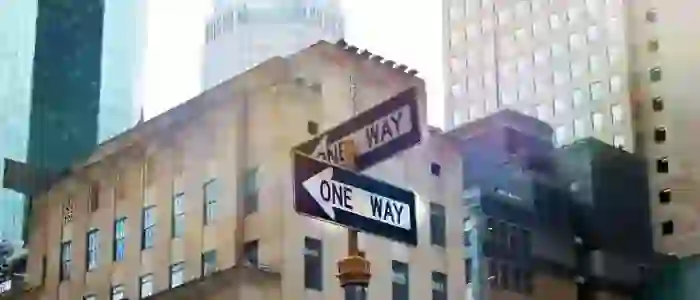
윈도우10 마우스 우클릭 메뉴 왼쪽 오른쪽 변경 방법
마무리 단계와 추가 팁
변경 사항 테스트하기
설정을 완료한 후에는 꼭 실제로 원하는 대로 작동하는지를 확인해야 합니다. 파일 탐색기나 웹 브라우저 등을 열어 다양한 상황에서 마우스를 테스트해 보세요. 새로운 설정이 제대로 반영되었는지를 확인하면서 필요한 경우 추가적인 조정을 하시면 됩니다.
사용자 정의 단축키 활용하기
또한, 마우스 버튼만 변경하는 것뿐만 아니라, 자주 사용하는 작업이나 프로그램에 대해 사용자 정의 단축키를 만드는 것도 효율성을 높이는 좋은 방법입니다. 이를 통해 손쉽게 원하는 작업으로 빠르게 이동할 수 있으며, 많은 시간을 절약할 수 있습니다.
커스터마이징 지속적으로 업데이트하기
개인화된 환경은 시간이 지나면서 계속해서 발전시켜 나가는 것이 중요합니다. 새로운 소프트웨어나 업데이트가 있을 때마다 기존 설정들을 점검하고 필요시 조정함으로써 더욱 쾌적하고 효율적인 작업 환경을 유지할 수 있습니다. 지속적인 개선과 적응은 최상의 사용자 경험으로 이어질 것입니다.
이제 마무리
마우스 버튼 기능을 변경하는 과정은 간단하지만, 개인의 작업 스타일에 맞춰 최적화된 환경을 만드는 데 큰 도움이 됩니다. 제어판이나 레지스트리 편집기를 통해 세밀한 조정을 할 수 있으며, 이러한 설정은 사용자에게 보다 효율적인 작업 경험을 제공합니다. 최종적으로 설정 후에는 반드시 테스트를 거쳐 원하는 대로 작동하는지 확인하는 것이 중요합니다.
알아두면 더 좋을 정보들
1. 다양한 마우스 소프트웨어를 활용하면 추가적인 기능을 사용할 수 있습니다. 예를 들어, 특정 버튼에 매크로를 설정하거나 프로그램 전환 기능을 부여할 수 있습니다.
2. 일부 게임에서는 마우스 버튼의 매핑을 자체적으로 지원하므로, 게임 내 설정도 확인해보는 것이 좋습니다.
3. 마우스 드라이버를 최신 버전으로 업데이트하면 성능 향상과 버그 수정이 이루어질 수 있습니다.
4. 손목 보호를 위해 인체공학적 디자인의 마우스를 사용하는 것도 고려해 보세요.
5. 다양한 마우스 패드도 속도와 정확성에 영향을 미치므로, 본인의 사용 환경에 맞는 제품을 선택하는 것이 중요합니다.
주요 요약
윈도우 10에서 마우스 버튼 기능 변경은 제어판 또는 레지스트리 편집기를 통해 가능하며, 왼쪽과 오른쪽 버튼의 매핑을 조정할 수 있습니다. 추가적인 커스터마이징 옵션으로 스크롤 및 포인터 속성도 조정할 수 있으며, 정기적인 업데이트와 테스트가 필요합니다. 개인화된 작업 환경 구축은 사용자 경험을 크게 향상시킬 수 있습니다.
자주 묻는 질문 (FAQ) 📖
Q: 윈도우 10에서 마우스 우클릭 메뉴의 왼쪽과 오른쪽 버튼을 변경하는 방법은 무엇인가요?
A: 마우스 버튼을 변경하려면, ‘설정’을 열고 ‘장치’를 클릭한 후 ‘마우스’를 선택합니다. 여기서 ‘주 버튼’ 옵션을 찾아 왼쪽 또는 오른쪽 버튼을 선택하면 됩니다.
Q: 마우스 버튼을 변경한 후에도 이전 설정이 적용되나요?
A: 아니요, 마우스 버튼을 변경하면 설정이 즉시 적용됩니다. 이전 설정으로 돌아가고 싶다면 같은 방법으로 다시 설정해주어야 합니다.
Q: 이 방법은 모든 종류의 마우스에 적용되나요?
A: 대부분의 USB 및 무선 마우스에서 이 방법이 적용됩니다. 하지만 일부 특수한 기능이 있는 마우스는 전용 소프트웨어를 통해 설정해야 할 수 있습니다.
